
一、串口传输
串口传输前的准备工作:首先串口数据线分两种如下:

单纯串口线
1

USB转串口线
2
单纯串口线
无需安装驱动,即插即用,通常默认COM1,如果不是需要到电脑设备管理器里的端口去看。
USB转串口
需要安装驱动,驱动在购买传输线时自带或者找卖方提供。如果卖方没有提供,请到设备管理器里去看对应芯片型号,WIN7以上的系统有自动搜索安装,如不成功或者系统不支持只能自行到百度上去搜索。由于驱动种类繁多,无法提供对应驱动。
进设备管理器大致步骤:
右键我的电脑→属性→设备管理器 (WIN系统)
右键我的电脑→属性→硬件→设备管理器 (XP系统)

未安装驱动
1

安装驱动成功
2
如果转出的COM口不是COM1到COM6,需要手动去电脑上更改;
右键选中→属性→端口设置→高级→COM端口号进行更改;
如果都被占用请更换USB口再试。



全站仪数据发送到电脑的步骤
仪器通讯参数和传输软件通讯参数设置成一致(由于电脑的差异性,波特率选择9600或者19200比较合适)。
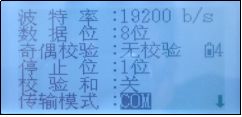
442系列:配置→通讯参数设置
1

462系列:设置→通讯参数设置
2
传输软件:COM通讯→COM通讯参数→设置对应的通讯参数

1

442系列:内存→工作文件→发送文件数据→选择发送文件→等待电脑端确认后仪器上按确定
462系列:内存→工作文件→发送数据→选择发送文件→等待电脑端确认后仪器上按确定








 本文详细介绍了全站仪数据传输的三种方式:串口传输、USB传输和SD卡传输。内容涵盖传输前的准备、驱动安装、参数设置及数据发送与接收步骤,特别适用于坐标测量和放样教学。
本文详细介绍了全站仪数据传输的三种方式:串口传输、USB传输和SD卡传输。内容涵盖传输前的准备、驱动安装、参数设置及数据发送与接收步骤,特别适用于坐标测量和放样教学。
 最低0.47元/天 解锁文章
最低0.47元/天 解锁文章


















 被折叠的 条评论
为什么被折叠?
被折叠的 条评论
为什么被折叠?








